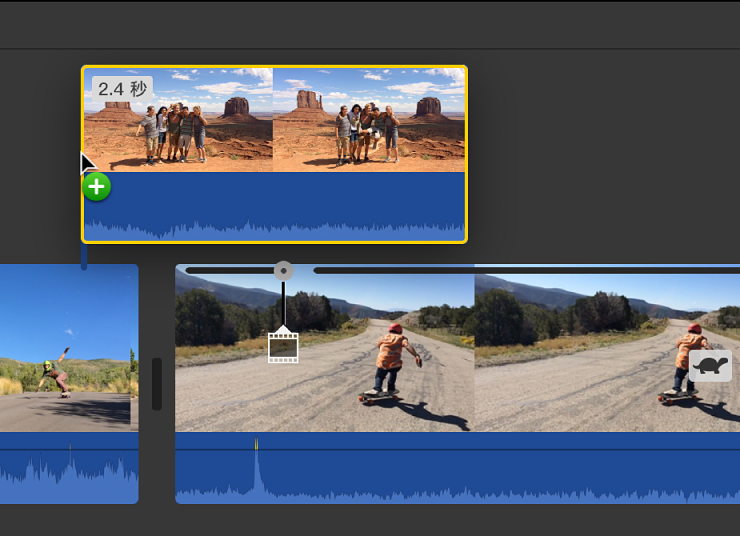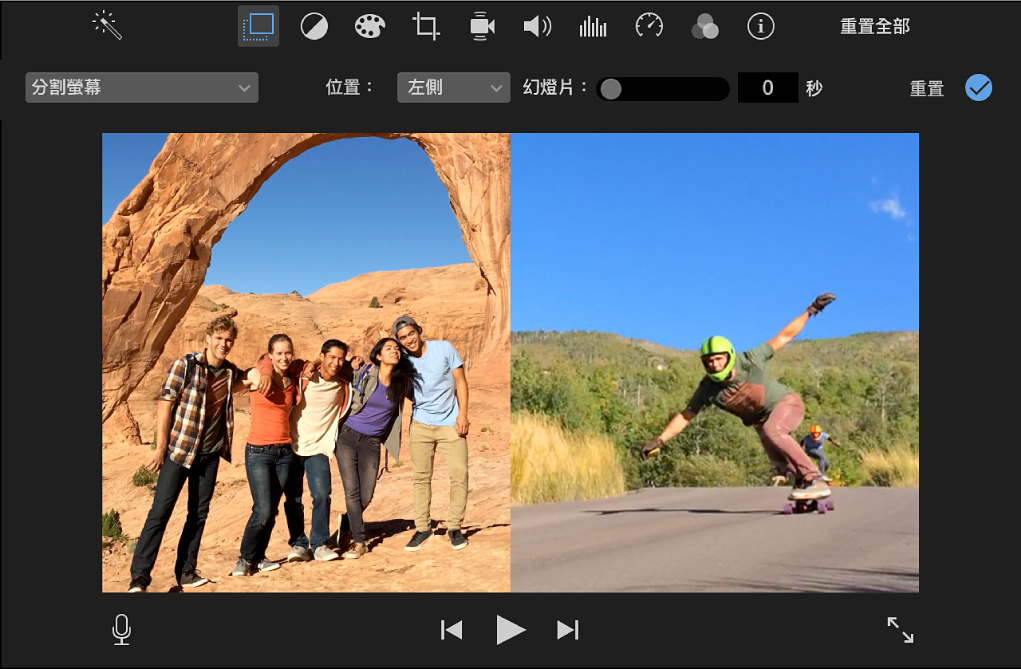iMovie

在 Mac 上的 iMovie 中製作分割螢幕效果
你可以將一個剪輯片段連接至另一個剪輯片段,使用分割螢幕效果讓兩個剪輯片段同時播放。你也可以選取連接的剪輯片段是否要顯示在影格的上下左右側,以及是否要讓連接之剪輯片段滑入影格。如果你加入滑入的過場效果,可以設定其持續時間。
製作分割螢幕剪輯片段
調整分割螢幕剪輯片段
在 Mac 上的 iMovie App
 中,在時間列中選取分割螢幕剪輯片段。
中,在時間列中選取分割螢幕剪輯片段。如果分割螢幕控制項目未顯示,按一下「影片覆疊設定」按鈕。

請執行下列任一項操作:
設定連接之剪輯片段在時間列中顯示的位置:按一下「位置」彈出式選單並選擇一個選項。
加入滑入過場效果並設定其持續時間:拖移「滑動」滑桿。
若過場效果持續時間設為零,便不會顯示過場效果。
若要套用更改內容,請按一下分割螢幕控制項目中的「套用」按鈕
 。
。